ТОП-5 видеорегистраторов скрытой установки «АВТО-ДРОН»
Скрытая и условно скрытая установка видеорегистратора в автомобиль – аккуратный монтаж, незаметный ни с улицы, ни со стороны водителя. Провод питания пускается под обшивкой и нередко подводится к бортовой сети питания напрямую. А сама камера настолько компактная, что легко прячется за зеркалом заднего вида, встраивается вместо его короба или интегрируется с ножкой.
Собрали ТОП-5 моделей, набравших наибольшее количество баллов на конкурсной основе. Рейтинг скрытых видеорегистраторов состоит из бюджетных устройств и моделей в среднем ценовом сегменте. Регистраторы отфильтрованы по цене в порядке возрастания:
Fujida zoom 4
Стартуем с базового регистратора Fujida zoom 4. Устройство не поддерживает расширенный функционал. Поэтому стоит недорого.
Из дополнительного: оптимизация видео в часто меняющихся условиях освещения. Устройство компенсирует засвеченные участки. Например, при выезде из туннеля на солнце. При этом кадры, в которых света недостаточно, получаются ярче.
| Плюсы: | Минусы: |
|
|
3 999 р.
SHO-ME FHD 725 WIFi
SHO-ME FHD 725 WIFi – фактический брат-близнец предыдущей модели. Технические характеристики, и правда, похожи. За исключением двух пунктов.
Первый – наличие Wi-Fi. Регистратор от SHO-ME поддерживает беспроводную связь со смартфоном, планшетом или ноутбуком. Поэтому смотреть отснятый материал и сохранять нужные фрагменты будет удобнее.
Второй – дизайн корпуса. Производитель отошел от идеи классического моноблока. Поэтому модель смотрится незаметнее. Но подойдет не всем. Камера не вращается вокруг своей оси, и поймать нужный угол наклона будет сложно.
| Плюсы: | Минусы: |
|
|
CARCAM U4-FullHD, 2 камеры
Следующий на очереди – CARCAM U4-FullHD. Регистратор с двумя камерами, Wi-Fi-модулем и разъемами для подключения к бортовой сети питания. Установка занимает чуть больше времени. Но в результате – никаких проводов и аккуратный монтаж, незаметный с улицы.
Регистратор с двумя камерами, Wi-Fi-модулем и разъемами для подключения к бортовой сети питания. Установка занимает чуть больше времени. Но в результате – никаких проводов и аккуратный монтаж, незаметный с улицы.
CARCAM U4-FullHD входит в серию регистраторов для установки за зеркалом заднего вида. Каркам предлагает пять моделей, которые отличаются разрешением и форм-фактором. Если выбираете CARCAM U4, убедитесь, что прибор снимает в Full HD. В серии есть точно такой же прибор с разрешением HD. Только качество оптики, угол обзора и детализация кадра у младшей версии хуже.
| Плюсы: | Минусы: |
|
|
Muben mini
Если ищете камеру с высоким разрешением, рассмотрите Muben mini. Регистратор снимает в Super HD или Full HD на выбор. При этом частота кадров может регулироваться до 60 к/c: тогда шансов поймать мелкие детали в движении в два раза больше.
Просмотреть отснятый материал можно с экрана смартфона. Для этого есть фирменное приложение, которое поддерживает просмотр видео в реальном времени и в записи, настройку параметров съемки, обновление ПО и скачивание выбранных файлов в галерею.
Из дополнительного: антибликовый фильтр. Он нужен, чтобы чистить кадр от бликов от лобового стекла. Однако использовать его нужно с осторожностью. При неправильной настройке он сажает экспозицию, и кадр становится темным.
| Плюсы: | Минусы: |
|
|
7 999 р.
RedPower DVR-UNI3-N Dual, 2 камеры
Еще один вариант для подключения к бортовой сети – RedPower DVR-UNI3-N Dual. Только в этом случае начинка уже серьезнее: регистратор пишет с двух Full HD камер одновременно и обеспечивает лучшую детализацию в условиях ночной съемки.
Встроенный экран отсутствует, поэтому настраивать камеру и смотреть отснятый материал придется удаленно – через мобильное приложение на смартфоне или планшете. Приложений для управления регистратором несколько. Это сделано, чтобы обеспечить совместимость с любой маркой – от Айфона и Гелекси до Сяоми и Мейзу.
| Плюсы: | Минусы: |
|
|
Устали прятать камеру в бардачок или под сидение на ночь? Отвлекаетесь на подсветку экрана в дальней дороге? Мешают висящие провода? Эти и многие другие вопросы можно решить с помощью скрытой установки.
Еще больше регистраторов с хорошими отзывами можно найти по ссылке.
Гибриды видеорегистраторов и радар-детекторов собраны здесь.
Пообщайтесь с консультантами сервиса перед покупкой: дадим рекомендации с учетом марки автомобиля и поможем купить в Москве и регионах с максимальной выгодой.
Скрытый видеорегистратор (регистраторы со скрытым подключением)
Красивый и функциональный регистратор может стать не только гордостью владельца и украшением салона автомобиля, но и объектом интереса злоумышленников. Долгое время риск воровства регистратора заставлял автомобилистов снимать крепление вечером и вновь устанавливать утром. Лишние траты времени, непозволительные в ритме современного города – решить надоевшую проблему призван скрытый регистратор, который благодаря своей миниатюрности и незаметности установки останется невидимым снаружи, не провоцируя попытки взлома автомобиля и лишние волнения владельца.
Скрытый видеорегистратор для мониторинга ситуации в каждой поездке
Качественный скрытый видеорегистратор предназначен для ведения видеозаписи событий, происходящих на дороге и в салоне автомобиля. Устройство помогает при разрешении спорных вопросов и ситуаций, позволив водителю более уверенно чувствовать себя за рулем. Он зафиксирует все сложные ситуации на дороге, предоставив необходимые видеоданные в случае необходимости. Скрытые видеорегистраторы для автомобиля записывают видео на карту памяти и могут быть подключены к внешнему монитору.
Устройство помогает при разрешении спорных вопросов и ситуаций, позволив водителю более уверенно чувствовать себя за рулем. Он зафиксирует все сложные ситуации на дороге, предоставив необходимые видеоданные в случае необходимости. Скрытые видеорегистраторы для автомобиля записывают видео на карту памяти и могут быть подключены к внешнему монитору.
Возможность купить скрытый видеорегистратор позволяет организовать систему стабильного мониторинга ситуации и бесперебойную фиксацию событий для подтверждения своей правоты в спорных ситуациях. Особое внимание следует уделить критериям подходящего выбора. Изучите информацию о качественной оптике, угле обзора, наличии дополнительного функционала под личные требования и условия поездок.
Основные преимущества скрытых видеорегистраторов
- Незаметность для злоумышленников за счет компактности устройства;
- Широкий выбор по функционалу моделей;
- Возможность стабильной работы в круглосуточном режиме;
- Фиксирование событий с высокой детализацией и большим углом обзора;
- Не создает преграды для комфортного обзора водителя.

Купить скрытый регистратор становится проще – прямые поставки от «АвтоАудиоЦентра»
Основная цель в нашей работе – помочь подобрать и купить скрытый видеорегистратор с учетом личных задач и выделенного бюджета. Прямые поставки от проверенных в отечественных условиях производителей для комфортного мониторинга ситуации без переплат. Практичность материалов и качество сборки для желающих инвестировать в качество без регулярных затрат на замену видеорегистратора – делайте правильный выбор, который компенсирует покупку надежностью и значительным ресурсом службы.
Новинка! Скрытый видеорегистратор AXIOM CAR VISION 1000, мечта водителя!
Видеорегистратор AXIOM CAR VISION 1000 представляет собой уникальное устройство на рынке видеорегистраторов – он позволяет осуществлять скрытую установку.Многим автолюбителям постоянная установка видеорегистратора перед поездкой, а после его демонтаж уже порядком надоели. При этом водителю нужно постоянно ломать голову – куда убрать устройство. Приходится убирать регистратор в бардачок или же носить его с собой, в сумке или кармане. Но теперь все эти проблемы уйдут в прошлое, если купить видеорегистратор AXIOM CAR VISION 1000.
Приходится убирать регистратор в бардачок или же носить его с собой, в сумке или кармане. Но теперь все эти проблемы уйдут в прошлое, если купить видеорегистратор AXIOM CAR VISION 1000.
Скрытая установка возможна благодаря миниатюрной выносной камере, которая соединяется с регистратором длинным (2 метра) и тонким HDMI кабелем.
Комплект регистратора состоит из камеры с разрешением съемки 5 Mpix, HDMI кабеля, самого регистратора и выносной кнопки управления. Последняя в свою очередь соединена с регистратором и выполняет функцию контроля записи и преобразователя напряжения. Камера свободно крепится на лобовом стекле автомобиля в районе зеркала заднего вида с помощью двустороннего скотча, либо с помощью «липучки». Кабель, соединяющий камеру и регистратор, скрытно прокладывается под обшивкой потолка и передней стойки. Записывающее устройство можно смонтировать либо в бардачке, либо под панелью приборов в специальный кронштейн. Далее от регистратора под панелью приборов, или любым другим доступным путем, прокладывается провод к контроллеру – выносная кнопка для управления и контроля записи, которая устанавливается в удобное место.

Скрытая установка – не единственное преимущество видеорегистратора AXIOM CAR VISION 1000. Съемка с разрешением FullHD позволит различать номерные знаки других автомобилей, а система циклической записи методом «стык в стык» не пропускает ни доли секунды. Угол обзора составляет 140 градусов по диагонали, что является достаточным параметром для устройств такого типа.
Камера видеорегистратора AXIOM CAR VISION 1000 оснащена датчиком движения. Поэтому запись включается сразу же, как только в поле зрения устройства попадают движущиеся предметы. Эта функция будет полезна на парковке, когда есть необходимость контролировать обстановку вокруг припаркованого автомобиля.
Камера видеорегистратора съемная, и объектив можно направить в любую сторону. К тому же можно подключить вторую дополнительную камеру.
Безусловно, любой авторегистратор предназначен для качественной видеосъемки. Эти возможности мы уже перечислили: если купить видеорегистратор AXIOM CAR VISION 1000, то в итоге мы получим высочайшее качество видеоматериалов FullHD при частоте кадров не менее 30 /этим и отличается обычное VGA или HD/, отсутствие потери кадров при циклической записи /благодаря дублированию в новый участок записи из последнего фрагмента/, «мобильность» видеорегистратора, а также возможность настройки всей системы под конкретные нужды /съемка в автономном режиме, любая комбинация включения на запись – кнопка управления, подача питания или датчик движения.
Кроме всех этих важных характеристик, видеорегистратор AXIOM CAR VISION 1000 обладает еще многими другими полезными функциями. Среди них особое следует обратить внимание на ротацию изображения, которая позволяет вести запись в любом положении камеры и тут же преобразовать видеоматериалы для удобного визуального восприятия, не прибегая к помощи компьютерных программ. Отсутствие специальных форматов записи позволяет мгновенно воспроизвести необходимый фрагмент на любом современном проигрывателе.
Не только для красоты, а больше даже для придания официальности всех отснятых материалов, видеорегистратор AXIOM CAR VISION 1000 снабжен функцией нанесения на видеоматериалы номера автомобиля, с которого производится съемка. Поверьте, эта функция очень помогает при просмотре записи инспекторами ДПС и в суде.
Кроме того, все наши регистраторы, которые приобретены официально, имеют собственный серийный номер, и записи с них принимаются государственными органами.
Также обратите внимание на следующие группы товаров:
Нужен ли водителю скрытый автомобильный видеорегистратор / ЖЖ инфо
Естественное стремление каждого житомирского автомобилиста, не только максимально обезопасить свое транспортное средство от несанкционированного проникновения или угона, но также максимально оборудовать его различными вспомогательными гаджетами и опциями, помогающими в управлении, и делающими его более удобным и комфортным, вполне логично.
Несмотря на то, что большинство современных автомобилей, особенно зарубежного производства, итак несут на своем борту массу полезных устройств, установленных в процессе сборки и входящих в базовую комплектацию, практически каждый из нас, периодически приходит к заключению, что их недостаточно. Посему мы и монтируем в автомобили дополнительное оборудование, или меняем штатное на модифицированное и более технологичное.
Нужен пример – видеорегистраторы, о которых, какой-то десяток лет назад, вообще, не слышали, а сегодня отсутствие данного устройства в машине считается чуть-ли не “моветоном”. Качественные устройства можно выбрать на странице rdmarket.kz/videoregistratory/
Накладной скрытый видеорегистратор устанавливается в салоне автомобиля прямо на зеркало заднего обзора, отчего он совершенно не привлекает к себе внимания, имитируя функции и внешний вид последнего. Видеорегистратор имеет более широкую площадь отражателя, чем штатное зеркало, правда, потребуется некоторое время, чтобы к нему привыкнуть.
Внутри устройства как правило расположен дисплей LCD TFT 2,7 по диагонали, и камера с углом допустимого обзора 120 градусов. Устройство активируется в момент запуска двигателя машины и продолжает функционировать ровно 1 минуту, оставляя автомобилисту возможность предварительной настройки на другой алгоритм функционирования. Один из режимов – постоянный, в котором регистратор, вообще, не будет отключаться, даже после того, как двигатель будет выключен, или в автомобиле будет отключено питание. В этом случае, устройство перейдет на 30-ти минутный автономный режим.
Видеорегистраторы обычно совместимы с популярными картами MicroCD 32Гб, хотя, в поставке они отсутствуют. После проведенных тестирований при различных погодных условиях, специалисты отметили высокую четкость и безотказность работы камеры видеозаписи, даже при резком разгоне автомобиля. Информация легко снимается, правда, работа в ночном режиме имеет некоторые нарекания. Наиболее эффективно прошла демонстрация датчика перемещения IconBIT, устройство проявило себя в действии безупречно.
Как загрузить встроенное видео с любого веб-сайта
Иногда нам нужно загрузить видео для просмотра в автономном режиме, либо потому, что у нас нет доступа к Интернету, либо потому, что мы не хотим использовать наши данные. Кроме того, в то время как многие сайты позволяют вам напрямую загружать видеоконтент, другие, такие как YouTube, намеренно затрудняют это, если вы не платите им за премиум-уровень обслуживания.
Я покажу вам, как загрузить встроенное видео с помощью расширения браузера, медиаплеера VLC, веб-инструментов, инструментов разработчика в вашем браузере и (в крайнем случае) как использовать программное обеспечение для захвата экрана. скачать видео.
Как упоминалось выше, существует множество различных видео-сайтов, и инструменты, которые работают на одном, могут не работать на другом. Лучше всего иметь широкий спектр доступных инструментов, чтобы вы могли получить нужное видео, когда захотите.
Примечание. Некоторые веб-сайты намеренно накладывают ограничения на публикуемые видео, чтобы люди не могли загружать их видео.
Загрузка видео с помощью расширений браузера
Расширения браузера — один из самых простых способов загрузки видео.Установив расширение для браузера, вы обычно можете загружать встроенные видео одним нажатием кнопки.
Давайте рассмотрим три наших любимых расширения для загрузки и сохранения контента. Flash Video Downloader, Video DownloadHelper и Free Video Downloader. Обратите внимание, что Flash больше не поддерживается и считается небезопасным, поэтому лучше избегать сайтов, которые все еще используют Flash.
Эти расширения работают на огромном количестве сайтов со встроенным видео. К сожалению, они не работают на YouTube, поэтому мы также рассмотрим FastestTube и YouTube Video Downloader, расширения, созданные специально для работы на YouTube.
Flash Video Downloader
Хотя Adobe Flash больше не поддерживается Adobe и считается устаревшей и небезопасной технологией, Flash Video Downloader работает для большинства видеоформатов и является отличным вариантом для Firefox или Chrome. Вы можете скачать версию Chrome здесь, выполнив поиск. Также есть версия Safari для пользователей Apple и версия для Mozilla Firefox.
Вы можете скачать версию Chrome здесь, выполнив поиск. Также есть версия Safari для пользователей Apple и версия для Mozilla Firefox.
Со средней оценкой 4,1 звезды из более чем 5500 обзоров, это надежный источник, если вы пытаетесь загрузить контент на свое устройство с целого ряда сайтов и источников в Интернете.
Расширение позволяет легко определить, когда встроенное видео можно загрузить и сохранить на вашем устройстве. При установке в Firefox маленькая стрелка на панели задач вашего браузера становится синей, что позволяет вам щелкнуть расширение и сохранить видео. Flash Video Downloader не будет работать на каждом сайте, но, как правило, это надежный инструмент.
Video DownloadHelper (Chrome/Firefox)
Video DownloadHelper был создан как надстройка для Firefox в 2007 году, а расширение для Chrome стало доступно в 2015 году.
Также есть версия для Mac и Safari. Обе платформы регулярно обслуживаются и обновляются, чтобы обеспечить постоянную совместимость между двумя платформами. Video DownloadHelper имеет полный список сайтов, на которых он работает, начиная от известных источников, таких как YouTube и Vimeo, и заканчивая менее известными сайтами видеохостинга, которые содержат разнообразный контент.
Video DownloadHelper имеет полный список сайтов, на которых он работает, начиная от известных источников, таких как YouTube и Vimeo, и заканчивая менее известными сайтами видеохостинга, которые содержат разнообразный контент.
С Video DownloadHelper вы можете сохранять любимые клипы на свой жесткий диск в любом формате по вашему выбору. Процесс загрузки и конвертации быстрый и простой.
Free Video Downloader
Free Video Downloader — это расширение для Chrome, которое работает практически на всех видеосайтах, за исключением тех, которые блокируют загрузку на основе расширений, таких как YouTube.
Free Video Downloader поддерживает типы файлов MP4, MOV, FLV, AVI, WEBM, ASF и MPG, а также многие другие.
Расширение также поддерживает одновременную загрузку нескольких видео и совместимо с более чем 99% видеохостингов. Помимо загрузки видео, Free Video Downloader также поддерживает списки воспроизведения видео.
FastestTube YouTube Downloader Tool
Как FastestTube, так и YouTube Video Downloader требуют немного большей установки и тонкости, чем упомянутые выше расширения, поскольку они не поддерживаются в магазине Chrome.
YouTube очень затрудняет загрузку видео непосредственно с веб-сайта, поэтому вам придется устанавливать эти расширения вручную.
К счастью, это несложно, и на самом сайте есть полные инструкции.
FastestTube работает в Chrome или любом браузере на основе Chromium, а также доступен для Mac и Linux.
YouTube Video Downloader
YouTube Video Downloader доступен для Firefox, Chrome и Linux (извините, Mac). YouTube Video Downloader имеет больше наворотов, чем FastestTube, но любое расширение — надежный способ захвата видео с YouTube. Кроме того, знаете ли вы, что вы можете встроить видео YouTube в документ Google?
Как загрузить встроенное видео на Android?
Если вы используете телефон Android, вы, вероятно, ищете решения для загрузки и встраивания видео, характерные для Android.
Одним из подходов, который многие пользователи часто не рассматривают, является развертывание приложения на базе Android, такого как Advanced Download Manager, для загрузки встроенных видео.
Эти приложения идеально подходят для пользователей, которые большую часть своего видео просматривают прямо с экрана телефона — загрузка решения для вашего ПК — это просто дополнительные шаги.
Загрузка с помощью компьютера
Далее давайте посмотрим, какое программное обеспечение вы можете использовать для загрузки видео непосредственно на свой ПК или Mac.
VLC Media Player
Если у вас есть ПК или Mac, взгляните на популярный VLC Media Player. На большинстве компьютеров уже установлено это замечательное программное обеспечение, но если у вас его нет, вы можете скачать его бесплатно прямо здесь.
У нас есть статья, в которой подробно рассказывается об использовании VLC для захвата встроенных видео с YouTube (это будет работать и в других местах), но я собираюсь дать вам краткое руководство, потому что это действительно довольно просто.
- Перейдите к Media -> Open Network Stream (или просто нажмите Ctrl-N ).

- Затем на вкладке «Сеть» в появившемся диалоговом окне введите URL-адрес видео, которое вы хотите загрузить, и нажмите Воспроизвести .
- Теперь, чтобы получить View -> Playlist (или просто нажмите Ctrl-L ), чтобы вызвать воспроизведение вашего списка воспроизведения.
- В списке воспроизведения щелкните правой кнопкой мыши нужное видео и выберите Сохранить .
Появится другое диалоговое окно с вопросом, в каком формате сохранить видео, и с предложением выбрать место для файла; введите эту информацию и нажмите «Пуск», и через несколько секунд или, может быть, несколько минут, если это длинное видео, ваше видео будет на вашем жестком диске.
YouTube DL
YouTube DL намного менее удобен для пользователя, чем большинство других подходов в этой статье; это не графический пользовательский интерфейс или расширение для браузера, это старомодная программа командной строки, что означает, что вам действительно нужно вводить свои команды.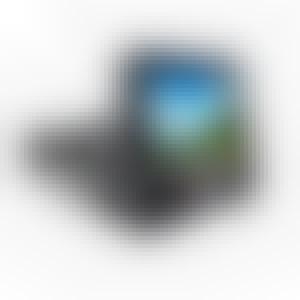
Это не простой способ сделать что-то, но он очень гибкий и очень мощный, и он бесплатный и с открытым исходным кодом (FOSS). Техническим специалистам, которым нравится программное обеспечение FOSS и возможности командной строки, стоит обратить внимание на YouTube DL.
YouTube DL активно разрабатывается и получает регулярные обновления, поэтому, скорее всего, он продолжит работу на YouTube, даже если видеосайт выпускает «исправления» безопасности, чтобы остановить работу этих загружающих программ.
Установите YouTube DL, как описано на странице установки; затем вы можете запустить программу из командной строки или с помощью дополнительного графического интерфейса YouTube DL, доступного для загрузки здесь.
Интерфейс для YouTube DL легко освоить, позволяя добавлять URL-адреса в список загрузки и просматривать загруженные файлы.По завершении загрузки они добавляются на ваш жесткий диск.
Загрузка видео с помощью онлайн-инструмента
Если вы работаете за компьютером на работе или в школе, возможно, вы не захотите использовать расширение браузера или локальный инструмент, поскольку у вас может не быть разрешения на установку такого программного обеспечения. .
.
Не бойтесь, мы в TechJunkie вас прикроем! Существует широкий спектр веб-инструментов, которые сделают всю работу за вас. Все, что вам нужно сделать, чтобы использовать эти инструменты, это указать URL-адрес видео.
TechJunkie Facebook Video Downloader
Вы же не думали, что мы забудем о Facebook, не так ли? Воспользуйтесь нашим инструментом для загрузки видео с Facebook.
Y2Mate
Y2Mate — это простой веб-сайт для захвата видео. Просто вставьте URL-адрес страницы в поле и нажмите «Старт». Страница покажет вам все различные варианты качества, от 144p до 1080p; нажмите кнопку «Загрузить» рядом с нужной версией, и загрузка начнется.
KeepVid Pro
KeepVid.Pro будет работать на самых разных веб-сайтах, от YouTube до Facebook. На самом деле сайт работает с более чем 1000 видеосайтов. Он работает так же, как и все остальные — вставьте URL-адрес в поле, и вы отправляетесь на гонки.
Все эти сайты бесплатны для использования и хорошо работают. Они иногда замедляются в часы пик, но этого следовало ожидать. В остальном оба отлично работают на огромном количестве веб-сайтов.
Они иногда замедляются в часы пик, но этого следовало ожидать. В остальном оба отлично работают на огромном количестве веб-сайтов.
Захват видео с помощью инструментов разработчика
Современные браузеры представляют собой удивительно сложное программное обеспечение, а встроенные инструменты для разработчиков вполне способны извлекать из веб-страниц встроенное видео большинства видов.
Есть некоторые исключения; такие сайты, как Netflix или YouTube, где они действительно не хотят, чтобы вы загружали видео. Но на большинстве обычных встроенных материалов этот метод работает просто отлично.
Эти инструкции относятся к веб-браузеру Chrome, но в Microsoft Edge и Firefox есть аналогичные функции, хотя меню разные, а команды имеют разные названия. Тем не менее, научившись делать это в Chrome, вы сможете понять, как это сделать в двух других браузерах.Для этого примера пошагового руководства мы загрузим видео, размещенное на этой странице Techjunkie, о том, что еще, видео статьи.
Итак, если мы перейдем на эту страницу, мы обнаружим, что там есть один видеофайл, внизу в правом нижнем углу. Как мы схватим эту присоску?
Ну, для начала нам нужно убедиться, что у нас на компьютере установлена программа curl. Пользователи Windows могут просто загрузить бесплатную самоустанавливающуюся версию прямо здесь.
Сначала загрузите видео на страницу. Затем нажмите кнопку F12.Откроется панель инструментов разработчика.
Выберите вкладку «Сеть» и нажмите кнопку «Очистить», красный кружок, который выглядит как кнопка записи в приложении для записи видео. Это останавливает любую текущую сетевую активность и дает вам чистый лист для загрузки. Мы готовы, поэтому нажмите «Воспроизвести» в окне видео и приступайте к работе.
После того, как вы нажмете кнопку воспроизведения, посмотрите на столбцы «Статус» и «Тип» на дисплее. В разделе «Тип» вы хотите найти видеофайл — это будет MP4 или аналогичный тип файла — или, в этом примере, это будет видео/x-flv.
Щелкните правой кнопкой мыши эту строку дисплея, выберите «Копировать» в первом меню и «сохранить в cURL (cmd)» во втором меню. На самом деле это не копирует видео — вместо этого он помещает соответствующие вызовы командной строки для загрузки видео в буфер копирования и вставки.
Следующий шаг — открыть командную строку, введя «cmd» в поле поиска Windows и нажав Enter. Это открывает интерфейс командной строки. Щелкните правой кнопкой мыши в окне интерфейса командной строки и нажмите ctrl-v, чтобы вставить команду.Вы заметите, что команда большая и громоздкая — поэтому мы скопировали и вставили ее из интерфейса браузера, а не ввели с нуля.
Пока не нажимайте Enter. Сначала проверьте командную строку на наличие вхождения «-H Range:», за которым следует диапазон в кавычках. Вы хотите тщательно удалить эти разделы, так как они не позволят вам получить полную загрузку. Наконец, добавьте «—insecure» в конец командной строки и «-o myoutputfile.vidtype» в самом конце, чтобы сообщить Curl, куда поместить окончательный файл. (Замените «myoutputfile.vidtype» тем, что вы хотите назвать видео) СЕЙЧАС нажмите «Возврат».
(Замените «myoutputfile.vidtype» тем, что вы хотите назвать видео) СЕЙЧАС нажмите «Возврат».
Могут появиться другие сообщения об ошибках, и если это так, вы получите удовольствие от устранения неполадок, но этот метод действительно хорошо работает практически со всеми простыми типами веб-видео.
Захват видео с помощью средства записи экрана
Существует крайний вариант на тот случай, если ни один из вышеперечисленных методов не сработает для определенного сайта. В худшем случае вы всегда можете использовать программу записи экрана, чтобы захватить видео, когда оно воспроизводится на вашем экране, и сохранить его на свой компьютер.Это неоптимальное решение, особенно для многочасовых видео.
Как и при использовании цифрового видеорегистратора, вам необходимо записывать видео в режиме реального времени, позволяя воспроизводить видео на вашем ПК со звуком, чтобы правильно записывать его во время записи на вашем устройстве. Тем не менее, для коротких видео или для видео, которые вы просто должны сохранить, это простой способ захвата контента для будущего воспроизведения.-1200x800.jpg)
Мы написали целую статью о программном обеспечении для записи экрана, или вы можете посмотреть видео чуть выше.Однако, наверное, лучшим решением для десктопа является Open Broadcaster Software (OBS). OBS — это клиент с открытым исходным кодом для записи и захвата вашего контента в любой современной операционной системе, включая Windows, Mac и Linux.
Пользоваться платформой на удивление легко, так как настроить захват экрана можно всего за пару кликов, прежде чем синхронизировать компьютер и нажать запись в OBS. После записи вы можете запустить видео и позволить ему воспроизводиться. Контент будет записываться прямо в папку с видео.
Вы можете просмотреть видео после остановки записи или отредактировать видео, удалив ненужные части. Убедитесь, что громкость вашего компьютера включена, иначе вы, вероятно, не сможете услышать звук при воспроизведении видео.
Загрузка видео с определенных сайтов
Некоторые веб-сайты имеют определенные форматы или системы для обработки видео, которые нарушают работу некоторых или всех вышеперечисленных инструментов. В частности, Twitch и TikTok в прошлом создавали трудности для пользователей, желающих скачивать видео с этих сайтов.Специально для этих сайтов мы создали статьи о загрузке с Twitch и TikTok.
В частности, Twitch и TikTok в прошлом создавали трудности для пользователей, желающих скачивать видео с этих сайтов.Специально для этих сайтов мы создали статьи о загрузке с Twitch и TikTok.
Если вы собираетесь загружать много видео и получать телевизор из Интернета, Amazon TV Fire Cube может стать идеальным дополнением к вашему домашнему кинотеатру.
Если вы решили сделать решительный шаг и стать полноценным видеоредактором, попробуйте эту рабочую станцию для ПК-монстра для редактирования видео.
Как встроить видео на веб-страницу
DemoAir — это простая в использовании программа для записи экрана, позволяющая захватывать ваш экран и веб-камеру для создания видеосообщения для лучшего общения.
Если вы создаете веб-страницу и хотите привлечь внимание своей аудитории, вам следует подумать о встраивании в нее видео. От предоставления общего применения вашего продукта до демонстрации отзывов ваших клиентов — есть так много вещей, которые вы можете сделать с помощью встроенного видео. Поэтому в этом посте я сообщу вам, почему и как вы можете встроить свое видео на веб-страницу как профессионал.
Поэтому в этом посте я сообщу вам, почему и как вы можете встроить свое видео на веб-страницу как профессионал.
Основные преимущества встраивания видео на веб-страницу
Прежде чем мы узнаем, как встроить ваше видео на веб-страницу , давайте кратко рассмотрим некоторые из его жизненно важных преимуществ:
-
Встроенное видео может быстро привлечь внимание вашей аудитории и сделать страницу более интересной.
-
Он обеспечивает быстрое и простое решение, чтобы объяснить что-либо вашей аудитории (например, общие характеристики вашего продукта).
-
С помощью встроенного видео вы можете не только взаимодействовать со своей аудиторией, но и привлекать трафик на свой веб-сайт.
-
Вы можете использовать встроенные видеоролики, чтобы информировать свою аудиторию о вашем продукте или развеять их сомнения.
-
Это поможет вам укрепить общую связь с вашей аудиторией и сделать ваш бренд более привлекательным для людей.

Важное примечание. Получение встроенного кода любого видео
Если ваше видео уже размещено на социальной платформе (например, YouTube), вы можете легко создать встроенную ссылку. Просто запустите видео на YouTube и нажмите кнопку «Поделиться» снизу. Поскольку будет запущена всплывающая опция для обмена видео, вы можете просто нажать кнопку «Встроить».
Вот оно! Это сгенерирует уникальный код для видео, который вы можете просто скопировать отсюда.Позже, когда вы захотите встроить свои видео на веб-страницу, вы можете просто использовать этот код с YouTube.
Как записывать свои видео и делиться встроенными кодами с помощью DemoAir?
Если вы хотите записывать все виды видео и размещать их на своем веб-сайте, вы можете использовать Wondershare DemoAir. Это бесплатно доступный онлайн-инструмент, который может мгновенно записывать что угодно в вашей системе со звуком или без веб-камеры. Приложение также предоставляет быстрые и простые решения для обмена записанными видео на множестве других платформ.![]()
Чтобы записать и вставить видео на веб-страницу, вы можете воспользоваться помощью DemoAir следующим образом:
Шаг 1. Установите DemoAir на Chrome
Сначала вы можете просто зайти на официальный сайт DemoAir, чтобы установить его расширение, или просто посетить Интернет-магазин Chrome, чтобы найти DemoAir.
После успешной установки DemoAir вы можете найти его на панели расширения Google Chrome.
Шаг 2. Начните записывать видео с помощью DemoAir
Всякий раз, когда вы хотите записать любое видео, просто перейдите к значку DemoAir в Chrome и выберите режим — «Рабочий стол», «Браузер» или «Камера».Вы также можете включить инструмент рисования или выбрать входные сигналы от системного звука, микрофона или веб-камеры.
Чтобы начать, вам нужно предоставить Chrome все необходимые разрешения для записи звука вашей системы, камеры или микрофона.
После этого вы можете записать весь экран или выбрать любое окно по вашему выбору. DemoAir отобразит обратный отсчет до начала записи видео.
DemoAir отобразит обратный отсчет до начала записи видео.
Теперь вы можете открыть любую вкладку браузера или приложение, чтобы начать запись видео.DemoAir отобразит обратный отсчет сверху, чтобы вы знали, что запись началась.
Существует также дополнительный инструмент рисования, который можно использовать для выделения чего-либо на экране во время записи. Когда вы закончите, просто перейдите к значку DemoAir в Google Chrome и нажмите значок «Стоп».
Шаг 3. Поделитесь своими видео с DemoAir
Вот оно! После того, как вы остановили запись, вы можете найти все виды видео, хранящиеся на панели управления DemoAir.Здесь вы можете выбрать любое видео и найти ссылку на него на боковой панели.
Кроме того, вы также можете нажать кнопку «Встроить» из списка опций на боковой панели. Чтобы встроить свои видео на веб-страницу, вы можете просто скопировать эту ссылку из DemoAir и использовать ее по своему усмотрению.
Кроме того, вы также можете найти всевозможные варианты обмена видео на таких платформах, как Google Drive, Gmail, Google Classroom, Slack, GitHub и других от DemoAir.
DemoAir — это онлайн-рекордер экрана, который записывает только ваш рабочий стол, вкладку браузера или веб-камеру и передает видео напрямую на разные платформы.
Как максимально эффективно использовать встроенные видео?
Как видите, встроить видео на веб-страницу с помощью такого инструмента, как DemoAir, довольно просто. Если вы не знаете, как максимально эффективно использовать встроенные видео, вы можете просто следовать этим советам.
Самый распространенный способ отображения встроенных видео — их интеграция на любой веб-сайт. Чтобы встроить свое видео на веб-страницу , вы можете создать встроенный раздел и позволить своей аудитории смотреть его, не выходя из интерфейса.
Вы также можете использовать iFrame, который является распространенным методом интеграции сторонних видео на вашу веб-страницу. В этом случае вы можете воспользоваться помощью встроенного JavaScript для размещения видео из любого внешнего источника на своем веб-сайте.
В этом случае вы можете воспользоваться помощью встроенного JavaScript для размещения видео из любого внешнего источника на своем веб-сайте.
Помимо вашего веб-сайта, вы также можете рассмотреть возможность интеграции ваших видео в ваши электронные письма. Существуют всевозможные решения для прямого встраивания ваших видео в тело вашего электронного письма с помощью кода встраивания, которые помогут вам заинтересовать вашу аудиторию.
Ну вот! Следуя этому руководству, вы сможете встроить свое видео на веб-страницу без каких-либо проблем. Чтобы получить наилучшие результаты, вы можете просто использовать такой инструмент, как Wondershare DemoAir, который может мгновенно записывать все виды видео в вашей системе. Позже вы можете напрямую получить код встраивания от DemoAir и интегрировать свое видео на любую другую платформу по вашему выбору. Поскольку DemoAir доступен бесплатно, запись и публикация видео в Интернете не будут стоить вам ни копейки
Нимбб | Brightcove
D2Soft Technologies разрабатывает службу видеозаписи с веб-камеры под названием Nimbb. Используя технологию Nimbb, веб-сайты могут легко встраивать видеозаписи для создания пользовательского контента, такого как видеоотзывы и видеопрофили. Клиенты в более чем 20 странах используют Nimbb.
Используя технологию Nimbb, веб-сайты могут легко встраивать видеозаписи для создания пользовательского контента, такого как видеоотзывы и видеопрофили. Клиенты в более чем 20 странах используют Nimbb.
Владельцы сайтов, издатели и разработчики могут быстро встроить Nimbb Player в свои сайты, используя простой код HTML/JavaScript. Затем посетители могут записывать видео с помощью своей веб-камеры прямо из браузера. Nimbb Player позволяет легко записывать видео на веб-сайтах, а его гибкость может удовлетворить самые сложные потребности разработки.
Можно использовать Nimbb для записи видео и автоматической загрузки их в учетную запись Brightcove. В течение нескольких минут Nimbb Player можно встроить в веб-сайт и настроить для передачи любого записанного видео в Brightcove. Это самый простой и удобный способ создания нового пользовательского видеоконтента.
Интегрируя API Brightcove Media в Nimbb, сервис делает весь процесс прозрачным и мгновенным для издателя. Нет ожидания; как только пользователь записывает видео, оно может быть передано в Brightcove. Также возможно автоматизировать процесс без каких-либо знаний в области программирования. Сервис предлагает множество видеоуроков, чтобы легко начать работу.
Также возможно автоматизировать процесс без каких-либо знаний в области программирования. Сервис предлагает множество видеоуроков, чтобы легко начать работу.
Для Nimbb Player требуется только веб-камера и Adobe Flash Player, установленные на компьютере конечного пользователя. Издатель Brightcove должен иметь доступ к API Brightcove Media.
Чтобы узнать, как Nimbb работает с Brightcove, см. вводное видео: http://nimbb.com/Doc/Videos/Brightcove.aspx
Возможности и преимущества
- Самый простой способ создания видеоконтента для Brightcove
- Быстрое встраивание запись с веб-камеры на веб-сайт с помощью Nimbb
- Разрешить посетителям записывать видео в браузере
- Мгновенное перемещение записанных видео в учетную запись Brightcove
- Для начала не требуются знания программирования
Начало работы
Четыре простых шага:
- Создать a Учетная запись Nimbb
- Подпишитесь на Nimbb (требуется корпоративный пакет)
- Вставьте Nimbb Player на свой веб-сайт
- Настройте Nimbb для перемещения записанных видео в Brightcove
Обзор интеграции
Полное руководство из 6 простых шагов по интеграции Nimbb с Brightcove : Инструкции по интеграции
Ссылки клиентов
Nimbb используется клиентом s в более чем 20 странах мира. Такие клиенты, как McGraw-Hill, Doctors Without Borders, Cirque du Soleil и BBC, используют Nimbb для создания пользовательского видеоконтента. Чтобы просмотреть список клиентов, партнеров и тематических исследований, посетите эту страницу: http://nimbb.com/Help/Customers.aspx
Такие клиенты, как McGraw-Hill, Doctors Without Borders, Cirque du Soleil и BBC, используют Nimbb для создания пользовательского видеоконтента. Чтобы просмотреть список клиентов, партнеров и тематических исследований, посетите эту страницу: http://nimbb.com/Help/Customers.aspx
Интеграция с Brightcove доступна только при наличии корпоративной подписки Nimbb. Издатели могут подписаться на Nimbb ежемесячно или по предоплате. Полные характеристики и цены см. на странице цен (http://nimbb.com/Help/Subscriptions.аспкс).
Что такое встроенный видеомагнитофон?
Что такое встроенный видеомагнитофон? Многие люди очень часто задавались этим вопросом: что такое встроенный видеорегистратор? Встроенный или цифровой видеомагнитофон или цифровой видеорегистратор – это особый тип цифровой камеры, которую можно использовать с мобильным телефоном или другими портативными устройствами для записи и хранения видео с захватом движения. Эти устройства имеют встроенный цифровой видеорегистратор, способный записывать до 200 часов звука с захватом движения, а также имеют экран, который можно просматривать на ПК или Mac. Итак, каковы преимущества встроенного видеомагнитофона?
Итак, каковы преимущества встроенного видеомагнитофона?
Цифровой видеорегистратор имеет множество преимуществ. Во-первых, они относительно дешевле, чем автономные цифровые видеорегистраторы. Во-первых, они должны записывать на внешнее устройство, которое затем подключается к устройству пользователя. Недостатком таких устройств является то, что они не имеют какой-либо внутренней памяти или области для хранения данных.
Легко переносится и транспортируется Еще одним преимуществом встроенных видеомагнитофонов является то, что их легко переносить и транспортировать.Большинство встроенных видеомагнитофонов имеют удобную для переноски конструкцию, а большинство моделей имеют внешний аккумулятор, что позволяет использовать их где угодно. Дополнительно некоторые модели оснащены портом USB, чтобы устройство можно было использовать как портативную игровую приставку. Если у вас есть мобильный телефон или устройство, способное воспроизводить высококачественные аудиофайлы, то эти устройства идеально подходят для съемки динамичного видео.
Если у вас есть мобильный телефон или устройство, способное воспроизводить высококачественные аудиофайлы, то эти устройства идеально подходят для съемки динамичного видео.
Как уже было сказано, основная функция встроенного видеорегистратора — запись звука во время использования устройства.Многие из этих устройств имеют встроенный микрофон. Однако, если вам требуется записывать звук в разных местах и под разными углами, вам потребуются дополнительные функции. Например, если вы хотите использовать устройство для записи звука во время дрессировки собак, вам придется оснастить его устройством для захвата звука. То же самое справедливо и для захвата видео: если вы хотите использовать устройство для записи видео, вам потребуется выходной порт.
Позволяет снимать видео без использования дополнительного оборудования В чем преимущество использования таких устройств? Основное преимущество заключается в том, что они позволяют снимать видео без использования дополнительного оборудования, такого как компьютер. Эти устройства очень просты в использовании, так как они поставляются с предварительно загруженным программным обеспечением, которое позволяет пользователю снимать видеоматериалы. Кроме того, на устройстве предустановлены все необходимые программные и аппаратные компоненты. Это позволяет пользователю записывать видео практически без усилий.
Эти устройства очень просты в использовании, так как они поставляются с предварительно загруженным программным обеспечением, которое позволяет пользователю снимать видеоматериалы. Кроме того, на устройстве предустановлены все необходимые программные и аппаратные компоненты. Это позволяет пользователю записывать видео практически без усилий.
Второе преимущество встраиваемых видеорегистраторов в том, что они очень дешевы. Как мы уже упоминали выше, большинство устройств для этой цели относительно недороги.Например, цифровая камера HP E-Series стала одним из самых продаваемых устройств в своем классе. Устройство оснащено восьмимегапиксельной камерой и встроенной инфракрасной светодиодной вспышкой. Встроенная в камеру инфракрасная светодиодная вспышка позволяет снимать видеоизображения в инфракрасном спектре. Это качество делает изображения, которые видит пользователь, чрезвычайно четкими и яркими.
Он способен записывать более двухсот часов видеоматериала Что такое дополнительное преимущество? Когда дело доходит до записи, эти устройства способны записывать более двухсот часов отснятого материала. Эта сумма эквивалентна двадцати двум часам телешоу. Таким образом, вы обеспечены бесконечным запасом интересных видеоматериалов.
Эта сумма эквивалентна двадцати двум часам телешоу. Таким образом, вы обеспечены бесконечным запасом интересных видеоматериалов.
Наконец, что такое встроенный видеорегистратор? Когда дело доходит до потребительского рынка, эти устройства быстро набирают популярность. Они стали популярны среди родителей и владельцев бизнеса, которым нужен экономичный способ записи видео. Устройство также может работать как скрытая камера.Поэтому вы всегда можете быть уверены, что ваша система наблюдения будет служить своей основной цели — защите вас и вашей семьи. Если вы хотите протестировать эти функции, попробуйте Ziggeo Embeddable Video Recorder и посмотрите, что получится.
МОДЕЛЬ | Модель № | ЭНР-04032-Н-ФК |
Тип | 32-канальный встроенный сетевой видеорегистратор | |
СИСТЕМА
| Главный процессор | Двухъядерный встроенный процессор |
Операционная система | Встроенный Linux | |
Вход IP-камеры | 32 канала | |
Двусторонний разговор | Поддерживается | |
Интерфейс | 2 HDMI, 1 VGA | |
ДИСПЛЕЙ | Разрешение | HDMI 1: 1920×1080,1280×720, 1024×768 HDMI 2: 3840×2160,1920×1080,1280×720, 1024×768 |
Способность к декодированию | 32 канала D1/16 каналов 1080P/9 каналов 1080P/4 канала [электронная защита защищена], 1 канал 12MP при 20 кадрах в секунду | |
Многоэкранный дисплей | 1/4/8/9/16/32/36 | |
| Сжатие видео | Х. |
ЗАПИСЬ
| Разрешение | 12MP/8MP/6MP/5MP/4MP/3MP/1080P/720P/D1 и т. д. |
Скорость записи | 320 Мбит/с | |
Битрейт | 100 Кбит/с ~ 8 Мбит/с на канал | |
Режим записи | Руководство, Расписание (обычное, непрерывное), Обнаружение движения, Потеря видеосигнала, Тампер камеры, Тревога в | |
Интервал записи | Постзапись: 30 ~ 60 сек | |
ВИДЕО ОБНАРУЖЕНИЕ И ТРЕВОГА
| Триггерные события | Запись, Зуммер, Push-сообщение, Всплывающее сообщение |
Обнаружение видео | Обнаружение движения, потеря видео, взлом камеры | |
Тревожный вход/выход | 16/4 | |
Синхронное воспроизведение | 16/9/4/1 | |
Режим поиска | Время/дата, будильник, сетка изображений, событие | |
Функция воспроизведения | Воспроизведение, Пауза, Стоп, Перемотка назад, Быстрое воспроизведение, Медленное воспроизведение, Следующий файл, Предыдущий файл, Следующая камера, Предыдущая камера, Полный экран, Перемешивание, Выбор резервной копии, Цифровой зум | |
Режим резервного копирования | USB-устройство | |
ИНТЕРФЕЙС
| Протоколы | HTTP, HTTPS, TCP/IP, IPv4, UPnP, UDP, RTSP, SMTP, NTP, DNS, DHCP, P2P, IP-фильтр, DDNS, 802. |
Совместимость | ONVIF (профиль S/G) | |
RS485 | Поддерживается | |
RS232 | Поддерживается | |
Сеть | 2 порта RJ-45 (10/100/1000 Мбит/с) | |
USB | 2 х 2,0 и 1 х 3.0 USB-хост | |
Тип массива | RAID 5, RAID 6, RAID 10 | |
Аудиовход/выход | 1/1, RCA | |
ЖЕСТКИЙ ДИСК
| САТА | 4 Интерфейс SATA |
Вместимость | До 12 ТБ на каждый жесткий диск | |
eSATA | Поддерживается | |
ОБЩИЕ СВЕДЕНИЯ
| Мощность | AC100-240В |
Потребляемая мощность | < 15 Вт (без жесткого диска) | |
Рабочая среда | -10 °C ~ 50 °C, влажность: < 90 % отн. | |
Кнопка сброса | Поддерживается | |
Размеры | 440×368.3×70мм | |
Вес | 4,2 кг |
Новая плата видеостримера/рекордера H.264 — интеллектуальная, автономная и прочная
Электронный продукт Компания Advanced Micro Peripherals (AMP) объявила о выпуске новой платы видеостримера/рекордера — StreamCorder-HD. StreamCorder-HD — это автономное интеллектуальное решение для потоковой передачи и записи, которое принимает видеовходы для H.264, локальное хранилище и потоковая передача через 100/1000 Мбит Ethernet. StreamCorder-HD идеально подходит для требовательных приложений в военной, коммуникационной, транспортной, горнодобывающей и энергетической отраслях.
Основные моменты:
- Вход HD-SDI до 1080p30
- Кодирование HD H.264 в режиме реального времени с разрешением 1080p30
- Захват стереозвука с HD-SDI
- Одноплатный захват, кодирование, потоковое решение
- RS-485 — для простого управления записью с помощью фирменных команд
- USB 2.0 Поддержка OTG для расширенного локального хранилища
- Работа с низким энергопотреблением для увеличения срока службы
- Автономная работа
- Нейтральная операционная система
- Стандартный механический форм-фактор PCIe104
- Дополнительно CAN, GPS, альтиметр, акселерометр, компас
Примеры включают беспилотные БПЛА и ROV, надежные авиационные и морские видеорегистраторы, ситуационную осведомленность, удаленное видеонаблюдение и безопасность границ.
Щелкните здесь, чтобы просмотреть подробные технические данные.
Для получения дополнительной информации или помощи и поддержки с индивидуальными приложениями, пожалуйста, свяжитесь с нашим отделом продаж в США по адресу [email protected] или с глобальной командой по адресу [email protected].
Избранные компании
Как записать мультимедиа с помощью Rich Content Edito…
Вы можете использовать Rich Content Editor для записи видео- и аудиофайлов. Вы можете записывать медиа в течение любого промежутка времени, но рекомендуется использовать более короткие записи. Если ваши медиафайлы длиннее 15 минут, вы можете рассмотреть возможность записи и загрузки с помощью внешнего поставщика. Более длинные медиазаписи требуют больше времени для рендеринга и могут быть прерваны без стабильного подключения к Интернету.
Некоторые функции Canvas поддерживают редактор расширенного содержимого, включая объявления, задания, обсуждения, страницы, викторины и учебный план.
Примечания:
- Браузер Safari не поддерживает носители для записи.
 Пожалуйста, используйте Chrome или Firefox для записи мультимедиа из Rich Content Editor.
Пожалуйста, используйте Chrome или Firefox для записи мультимедиа из Rich Content Editor. - Медиафайлы, записанные в Rich Content Editor, сохраняются в папке «Загруженные медиафайлы» в ваших файлах курса или групповых файлах.
- По умолчанию записанные медиафайлы, добавленные в Rich Content Editor, видны учащимся в объявлении, задании, обсуждении, странице, викторине или учебной программе. Однако, если настройки ограничения записанного файла были изменены на неопубликованные или выходят за пределы дат доступности файла, учащийся не сможет просмотреть файл.Просмотр настроек ограничения доступа к файлам.
Открыть редактор расширенного содержимого
Откройте редактор расширенного содержимого при создании или редактировании объявления, задания, обсуждения, страницы, викторины или программы.
Примечание. Редактор расширенного содержимого поддерживает сочетания клавиш. Чтобы просмотреть меню «Сочетания клавиш», щелкните значок «Клавиатура» или нажмите ALT+F8 (клавиатура ПК) или ALT+FN+F8 (клавиатура Mac).
Выберите параметры микрофона и веб-камеры
Медиа-рекордер подключается к микрофону и веб-камере вашего компьютера по умолчанию.
Чтобы изменить настройки микрофона, нажмите кнопку Mic [1]. Затем выберите один из отображаемых вариантов [2].
Чтобы изменить настройки веб-камеры, нажмите кнопку Веб-камера [3]. Чтобы отключить видеозапись, выберите параметр Нет видео [4].
Просмотреть содержимое
Просмотр содержимого, созданного в редакторе расширенного содержимого.
.

 Менять настройки и смотреть отснятый материал можно с телефона
Менять настройки и смотреть отснятый материал можно с телефона


 265+, Н.265, Н.264+, Н.264
265+, Н.265, Н.264+, Н.264 1X, SNMP
1X, SNMP влажности
влажности Пожалуйста, используйте Chrome или Firefox для записи мультимедиа из Rich Content Editor.
Пожалуйста, используйте Chrome или Firefox для записи мультимедиа из Rich Content Editor.